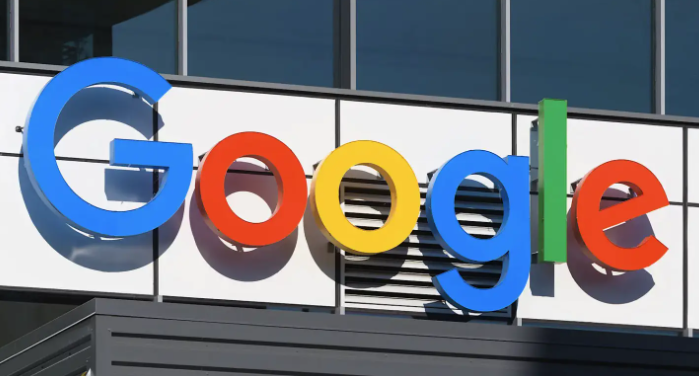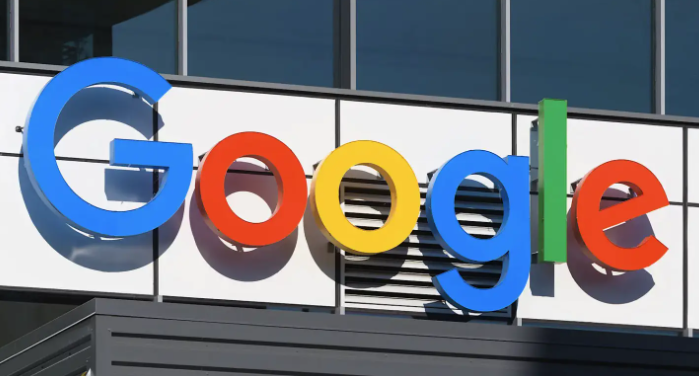
以下是Google浏览器下载后设置浏览器历史记录清理的方法:
一、打开浏览器设置
1. 启动Chrome浏览器:在桌面上找到Google浏览器的快捷方式,双击打开浏览器。
2. 进入设置页面:点击右上角的三个竖点图标,选择“设置”,进入浏览器的设置页面。
二、找到历史记录清理选项
1. 在设置页面中查找:在设置页面中,向下滚动,找到“隐私与安全”部分。在该部分中,可以看到“清除浏览数据”按钮。
2. 点击“清除浏览数据”按钮:点击“清除浏览数据”按钮,会弹出一个对话框,用于选择要清除的数据类型和时间范围。
三、选择要清除的数据类型和时间范围
1. 选择数据类型:在对话框中,可以选择要清除的数据类型,包括浏览历史记录、下载历史记录、Cookie和其他站点数据、缓存的图片和文件等。根据需要,勾选“浏览历史记录”选项,以清除浏览器的历史记录。
2. 选择时间范围:可以选择要清除的数据的时间范围,包括过去一小时、过去一天、过去一周、过去一个月等。如果选择“全部时间”,则会清除所有历史记录。
四、确认并清除历史记录
1. 点击“清除数据”按钮:在选择好要清除的数据类型和时间范围后,点击“清除数据”按钮,浏览器会开始清除历史记录。
2. 等待清除完成:清除过程可能需要一些时间,具体取决于要清除的数据量和计算机的性能。在清除过程中,浏览器可能会显示进度条或提示信息。
3. 完成清除:清除完成后,浏览器会显示提示信息,表示历史记录已成功清除。此时,可以关闭设置页面,继续使用浏览器。